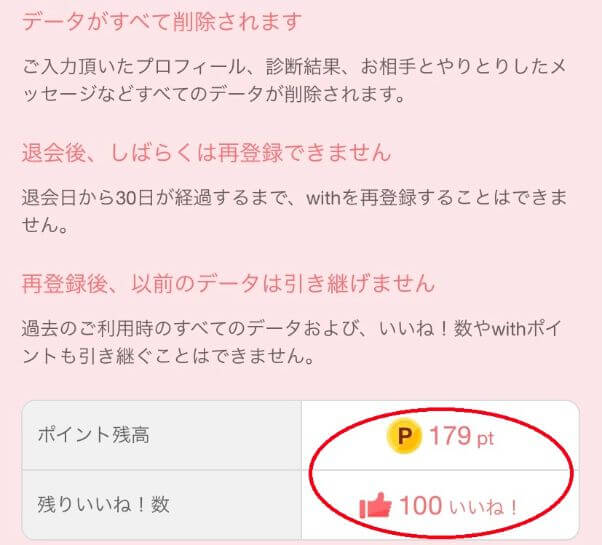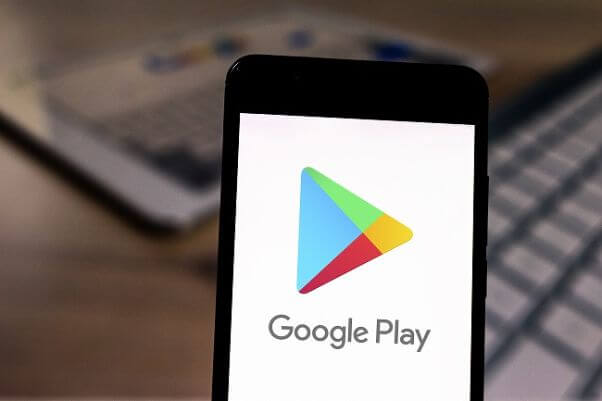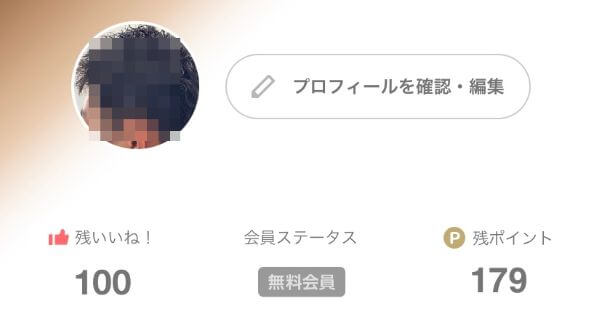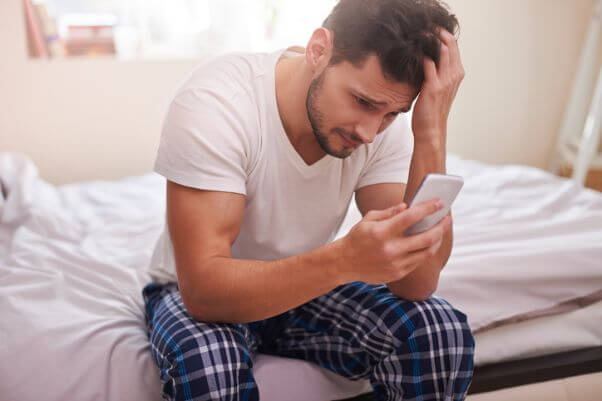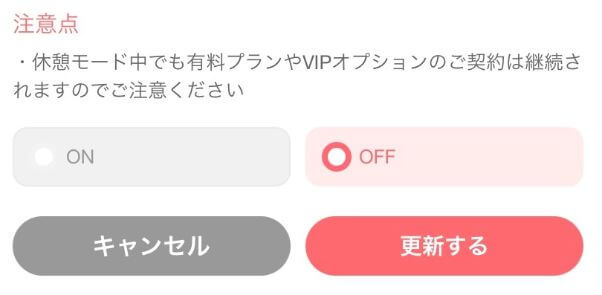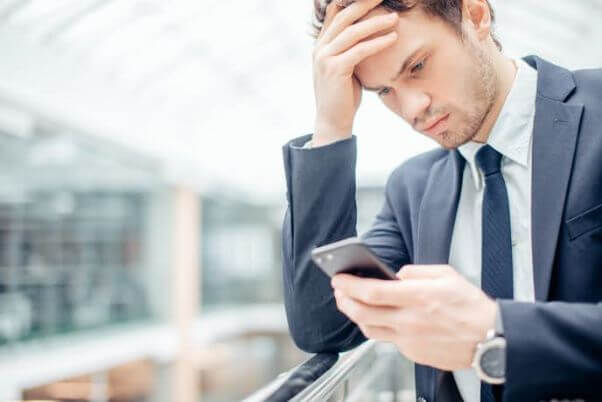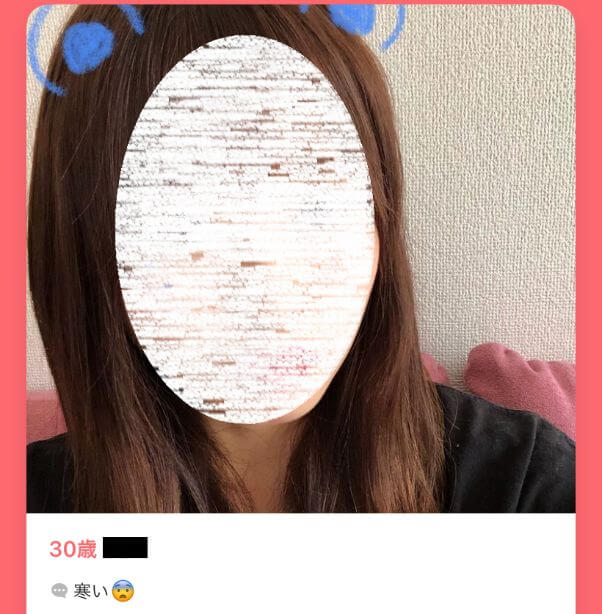withに関するコンテンツ
withの【退会】について総まとめ。仕方や退会後の再開方法、表示など
マッチングアプリのwithを使って恋人を作る人は多いようです。
短期間かつ低料金で恋人が出来るので大変お得なのですが、そうなると必ず発生するのが退会の手続き。
また、なかには退会後に再登録する場合や、やり取りしていた相手が急に退会してしまうこともあるでしょう。
そこでこの記事ではwithの退会に関するあらゆるトピックを総まとめにしてご説明します。
withの退会の仕方
withの退会の仕方は基本料金の決済方法によって変わります。
- ●Apple ID決済の場合
- ●Google Play決済の場合
- ●クレジットカード決済の場合
いずれも手順通りに操作しないとうまく退会できませんから、下記のなかから該当する項目をチェックしてください。
なお、ご紹介するのはあくまでも退会の仕方です。
withにおける退会は「アカウントを削除すること」であって、「有料会員から無料会員になること」は解約といいます。
Apple ID決済の解約・退会方法
基本料金をApple ID決済した場合は、最初にApp Storeで定期購読の解約が必要になります。
端末の「設定」から「Apple ID、iCloud、メディアと購入」をタップ。
さらに「サブスクリプション」⇒「withのアイコン」の順にタップし、契約している料金コースのチェックを外します。
このとき、基本料金以外にVIPオプションも契約している場合は、2つとも定期購読を解約しなければなりません。
次にwithにログインし、
- 画面下部メニューにある「マイページ」をタップする
- 「ヘルプ」をタップ
- 「解約・退会について」をタップ
- 「解約・退会について」を開く
- 「退会のお手続きについて」をタップ
- 「退会手続きへ(要ログイン)」をタップ
という手順で手続きしてください。
なお、定期購読の解約処理は必ず更新予定日の24時間前までに行うこと。
これが間に合わないと自動的に契約が更新されてしまします。
Google Play決済の解約・退会方法
基本料金をGooglePlayで決済している場合も、定期購読の解約から取り掛かります。
端末のGoogle Play アプリ を開き、右上のプロフィール アイコンをタップ。
「お支払いと定期購入」⇒「定期購入」の順にタップし、解約する定期購入(with)を選択します。
あとは画面に表示される指示に従ってください。
無事に定期購読が解約できたらwithにログインして退会手続きを行います。
- 画面左上にある横三本線のメニューをタップ
- 「ヘルプ」をタップ
- 「解約・退会に関しまして」をタップ
- 「解約・退会について」を開く
- 「退会のお手続きについて」をタップ
- 「退会手続きへ(要ログイン)」をタップ
以上の手順で操作すれば退会手続き完了です。
クレジットカード決済の解約・退会方法
クレジットカード決済(WEB版を利用)していた場合は、最初に有料プランの解約を行います。
- 「マイページ」をタップ
- 「会員ステータス」をタップ
- 「有料プラン解約」の「こちら」をタップ
- 内容をご確認いただき「解約する」をタップ
- 注意事項に同意のうえ「解約する」をタップ
上記操作で有料プランの解約が済んだら退会手続きを開始。
- 「マイページ」をタップ
- 「各種設定」をタップ
- 「退会」をタップ
これで退会できます。
なお、有料会員やVIP会員の料金は期間の途中で退会しても返金されません。
月割り・日割りによる返金もないので、長期プランで契約している人は大幅に損する可能性があります。
退会に伴う注意点
withでは強引な退会引き留めなどはありません。
したがって手順通りに操作すれば問題なく退会できるのですが、注意すべきことはあります。
全てのデータがなくなる
withを退会するということは、アカウントを削除するということ。
したがって、
- ●自分のプロフィール情報や写真
- ●マッチング履歴やメッセージ履歴、いいね!数
- ●退会前に保有していたいwithポイント
などは退会と同時に消えてなくなるということを理解しておきましょう。
退会できないことがある
クレジットカード決済の場合、上記の手順で操作を行えばたとえ有料会員の期間中であっても退会できます。
一方、Google PlayやApple IDを使って決済してい場合は、手続きを完了させることができず、「退会できない」と焦ることもあるようです。
このようなことになるのは会員ステータスが有料会員のままだから。
Google PlayやApple IDを使って決済をしている場合、会員ステータスが無料会員にならないと退会手続きできないのです。
従って、有料会員(基本プランとVIPプランの両方とも)の期間終了後に退会手続きを行うことになります。
ちなみに、定期購入の解約を更新日の直前に行うと、有料会員の期間が終了しても2~3日の間は会員ステータスが無料会員に戻りません。
再開は一から登録し直し
退会とはアカウントの削除のことですから、たとえ以前と同じ端末から再登録したとしても、当時のデータを引き継ぐことはできません。
したがって再開するときは新規登録時と同じように一から登録手続きとプロフィール作成を行うことになります。
なお、退会後30日間は、同一人物が再登録することはできません。
退会より休憩モードがおすすめ
ご紹介した通り、退会にはデータがなくなるという大きなデメリットがあります。
そのためいざ再開しようと思ったときにはあらゆる面で不利です。
かといって、無料会員でい続けるのもはばかられる・・・
そのような状況になったら退会より休憩モードをおすすめします。
休憩モードの特徴
休憩モードに入ると次のような状態になります。
- ●「超性格分析マッチング」「心理テスト」のユーザ一覧に表示されない
- ●「好みカード」「さがすタブ」の一覧に表示されない
これはつまり、アプローチしていない異性の端末には一切表示されないということ。
したがって足あとをつけることもつけられることもありません。
ただし、すでにマッチングしている場合といいねを送っている(またはいいねをもらっている)場合は相手の端末に履歴として残ります。
なので、退会したと見せかけたい相手のことはブロックしてください。(ブロックした場合、相手は退会と見分けがつきません)
こうすれば貴重なデータを保有したまま、対外的には退会したようにみせることができます。(メッセージの履歴だけは一定期間を経過すると削除されます)
休憩モードの設定方法
休憩モードの設定方法は下記の通りです。
- マイページをタップし、各種設定を選択
- 休憩モードの設定をタップ
- 「ON」にチェックを入れ「更新する」ボタンを選択
非常に簡単に設定できますが、休憩モードに入ったからといって有料会員の日数カウントがストップするわけではありません。
休憩モード中も有料会員の日数は消化していきますし、定期購読の解約や有料プランの解約を行っておかなければ、自動的に契約が更新されてしまいます。
退会した人の表示
「休憩モードの特徴」の章でも少し触れましたが、退会した人は相手の画面のあらゆる履歴から消えます。
相手側はメッセージを送ることもプロフィールを閲覧することもできなくなり、一切のアクセスが遮断されます。
この状況はブロックされたときと同じなので、やり取り中の女性がいきなり画面から消えた場合は、退会とブロックの2パターンが考えられます。
いずれにせよバッドニュースですし、「もう関わりたくない」という相手からのサイン。
とはいえ、どうしても退会かブロックなのかを見極めたいなら、自身が一度退会してから再登録しプロフィール検索してみれば判別可能です。
やり取り中の女性がよく消える人は対策が必要
ご紹介した通り、やり取り中の女性が消えるということは退会かブロックされたかです。
つまり、口説きそこなったわけで、それが頻発する人はやり取りの内容が悪い可能性があります。
具体的には、
- ●メッセージが上から目線になっている
- ●カラダ目的だと思われている
- ●女性から「怖い」と思われている
- ●連絡先を聞くタイミングが早すぎる
- ●やり取りの期間が長すぎる
- ●メッセージがつまらない
などが考えられます。
もしそうなら同じやり方をしている限り退会またはブロックが出続けるわけで、やり取りの方法を見直した方が良いでしょう。
まとめ
この記事ではwithの退会にまつわる様々なトピックをご紹介しました。
自身に恋人が出来たりwithに飽きた場合は退会を検討することでしょう。
しかしながら、退会ではあらゆるデータが消えてしまうため、将来的に再開する可能性を考えるとあまりおすすめできません。
そのためいったん契約の自動更新を解除し休憩モードを選択するのが得策です。
また、やり取り中の相手がよく消えてしまう場合は、退会ではなくブロックされている可能性があります。
メッセージの内容や接し方を変えることで状況が改善することもあるので、思い当たる節がある人は工夫してみるとよいでしょう。